A, l'installation JDK
Installer la version: jdk13
1, en deux JDK téléchargé façons
1) les fichiers d'installation téléchargés via FTP:
Dans le site officiel de JavaSE:
https://www.oracle.com/technetwork/java/javase/downloads/jdk13-downloads-56725
38.html
Téléchargez
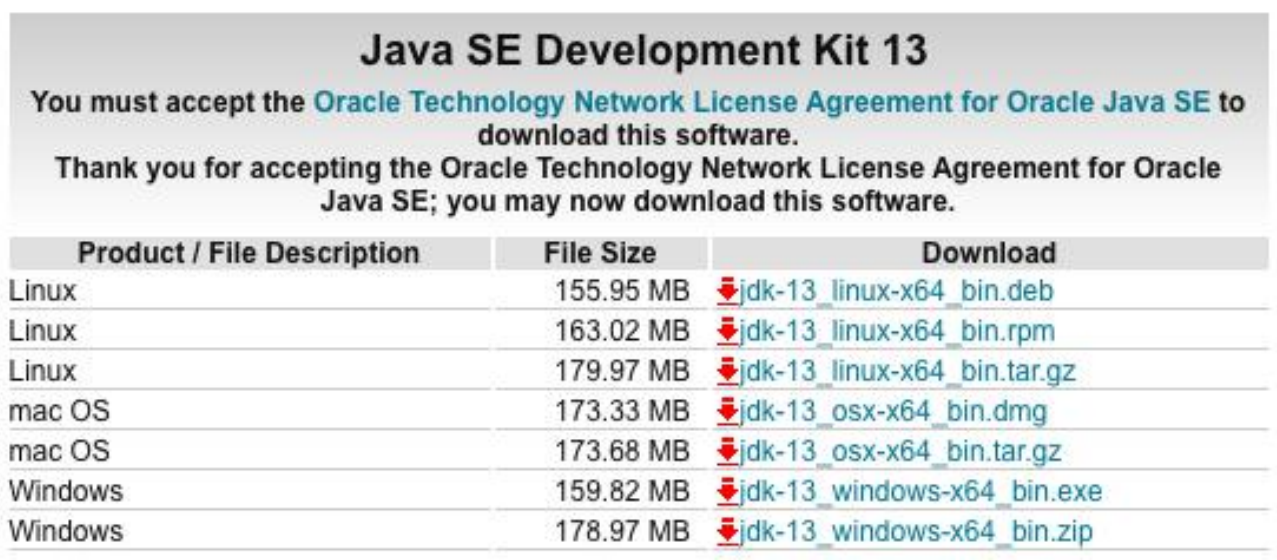
Le
JDK
package d'installation:
le JDK-13_linux-x64_bin.tar.gz
téléchargé dans le répertoire spécifié
2 ) Linux environnement Télécharger:
wget --no-check-certificat --no-cookies --header « Cookie:
oraclelicense = accepter-SecureBackup-cookie »
https://download.oracle.com/otn-pub/java/jdk/13+33/5b8a42f3905b406298b72d750b
6919f6 / jdk-13_linux-x64_bin.tar.gz
#
Server ne
wget
commande
rapide
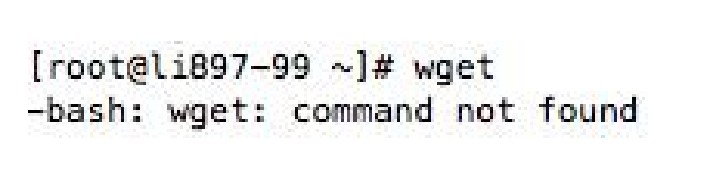
#
Solution
: Entrez la commande suivante à la ligne de commande de serveur pour installer
wget
yum -y install wget
3 ) extraire le JDK pour se préparer à la variable d'environnement de configuration
#
Utilisez
tar
commande pour extraire
tar.gz
suffixes de fichiers
tar -zxvf jdk-13_linux-x64_bin.tar.gz
#
Configuration variable de l' environnement après l' extraction est terminée
JDK
répertoire de fichier décompressé:
le 13-JDK
4 ) variable d'environnement de configuration pour JDK en vigueur
#
Après l' extraction voir
JDK
commande Chemin du fichier:
PWD
/ Usr / java / jdk-13
#
Ajouter une variable d'environnement
vi / etc / profile
Après l'ouverture du fichier, une combinaison de fonctionnement du clavier:
shirt + g
Déplacer vers le bas du fichier, entrée du clavier
je
Entrez l'état de l'édition de documents, l'entrée de configuration suivante
export JAVA_HOME = / usr / java / jdk-13
export PATH = $ JAVA_HOME / bin: $ PATH
export CLASSPATH =. $ JAVA_HOME / lib / dt.jar: $ JAVA_HOME / lib / tools.jar
Après avoir entré l'entrée du clavier complet
ESC
après l' entrée
: wq
Enregistrer les fichiers
Une fois le fichier est enregistré exécuter des commandes
de source / etc / profile
Valider la configuration
Affichage d'un système
Java
version à la ligne de commande
java -version
Voir les résultats suivants pour terminer l'installation

Deux, le Tomcat configuration d'installation
#Tomcat
安装前需要将
JDK
安装完成
1、Tomcat 下载的两种方式
1)通过 FTP 上传文件:
登录
Tomcat
官网:
https://tomcat.apache.org/download-90.cgi
下载
Tomcat9.0
并上传到所需的服务器目录
2)服务器端直接下载
wget
http://mirrors.tuna.tsinghua.edu.cn/apache/tomcat/tomcat-9/v9.0.26/bin/apache-tomca
t-9.0.26.tar.gz
前面下载
JDK
已经讲过没有
wget
命令如何处理
2、Tomcat 安装
1)解压 Tomcat
tar –zxvf apache-tomcat-9.0.26.tar.gz
解压后的文件:
apache-tomcat-9.0.26
2)启动 Tomcat
进入解压后的文件
bin
目录,启动命令如下
./startup.sh
服务器进入后台运行
./catalina.sh run
服务器运行于当前进程,关闭窗口服务停止,主要用于系统调
试的日志输入
#
后台启动后可以通过命令看一下线程是否正常运行:
ps –ef|grep tomcat
